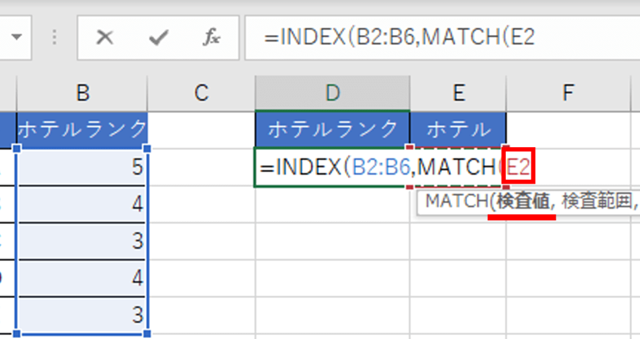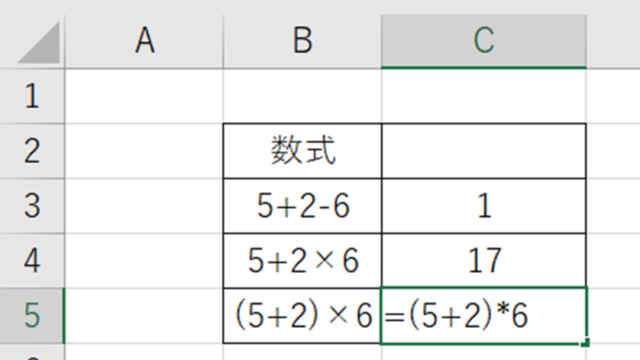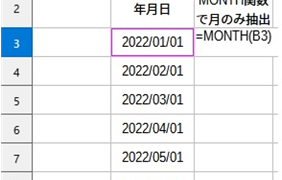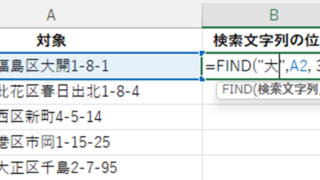この記事では「エクセルでのLEFT関数の使い方や意味・読み方」について、解説していきます。
エクセルでのLEFT関数は
「文字列の左からn文字を抽出する」
際に使用します。
それでは、サンプルデータを用いて詳細を見ていきましょう。
エクセルでのLEFT関数の意味や読み方【左からn文字を抽出】
それでは以下で「エクセルでのLEFT関数の意味や読み方」を確認していきます。
簡潔にいいますと、上述のよう
LEFT関数は「対象文字列にて左から指定の文字数分を取得する」
時に使用します。
「LEFT」という英単語の意味はご存知のよう「左」などです。そのため、エクセルにおけるLEFT関数でも「文字列の“左”からn文字分を抽出する」時に使うわけです。
英語のLEFTの意味と結び付けて覚えておくと忘れにくいため、おすすめです。
LEFT関数の読み方は「レフト関数」です。
エクセルでのLEFT関数の構成や引数
具体的なLEFT関数の使い方として、その構成や引数を確認していきます。
LEFT関数の構成
LEFT関数は
=LEFT(文字列,[文字数])
と入力して使用します。
文字数を指定しなくてもOKですが、その場合は左から1文字(最も左)を取得します。
文字数に「2」と入れれば、左から2文字分を抽出できるわけです。3文字や4文字でも同様です。
LEFT関数の引数の意味
LEFT関数の各引数の意味を、簡単な言葉に直しますと
・文字列:言葉の通り、左から抽出したい対象の文字列です。基本的にはセル参照を使用しますが、直接入力してもOKです(使用場面がかなり限られると思いますが)。
・文字数:左から抽出したい文字数を指定します。
LEFT関数の使い方
それでは具体例を交えてLEFT関数の使用方法を解説します。
セル参照を用いる場合
下記サンプルデータを用い、LEFT関数を用いてC列に対象文字列の左から2文字を取得したものを表示させてみましょう。

続いて、左から2文字取得した結果を表示させたいセルにに=LEFT(B3,2)と入れるといいです。
LEFT関数だけでなく、セル参照を用いて引数を指定する場合には、”(ダブルコーテーション)を付けないようにしましょう。入れるとエラーとなります。
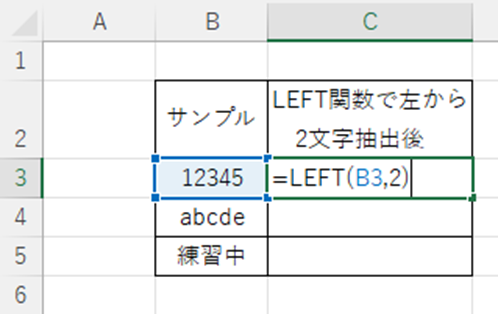
ENTERにて処理を確定させると、LEFT関数による左からn文字の取得できました。
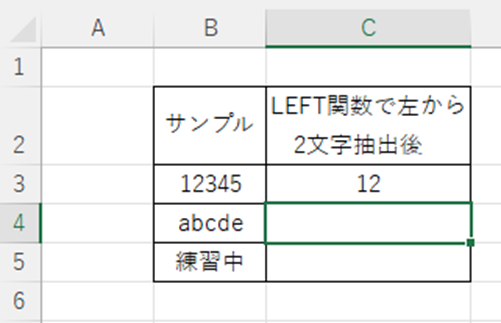
結合されたセルの右下にカーソルを合わせると出る十字をドラッグ&ドロップにてオートフィルにかけましょう(コピーの実行)。
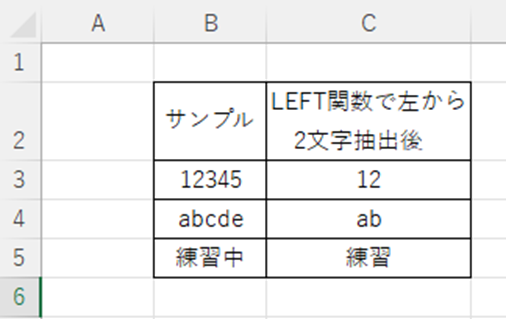
これがエクセルでのLEFT関数の基本的な使い方です。
LEFT関数にて直接入力する場合
なお以下のようにLEFT関数の引数に直接入力してもOKです。
ただ、使用場面が限られてくると思います。
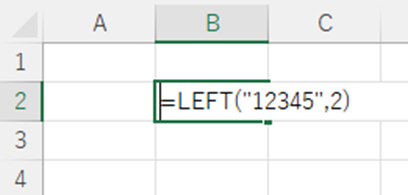
12345の左2文字「12」を取得したいのであれば、12までの入力とすればOKのためですね。
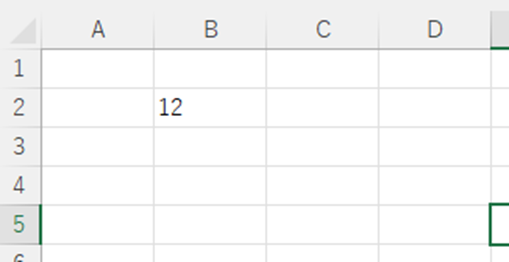
このように、直接入力を用いてもLEFT関数を使用できるのです。
なお、関連操作の
・RIGHT関数の使い方や意味・読み方はこちら
で解説していますので、併せてチェックしてみてくださいね。
まとめ エクセルでのLEFT関数の使い方や意味・読み方
この記事では「エクセルでのLEFT関数の使い方や意味・読み方」について解説しました。
LEFT関数はよく使用する関数の1つのため、この機会に理解しておくといいです。
エクセルでのさまざまな操作に慣れ、日々の業務に役立てていきましょう。